XMLDB開発支援
アマゾンウェブサービス サインアップからNeoCore利用開始まで(2)
2. Amazon EC2インスタンス作成
ブラウザで下記URLを開き、右上のメニューから「AWS Management Console」リンクをクリックします。
http://aws.amazon.com/jp/
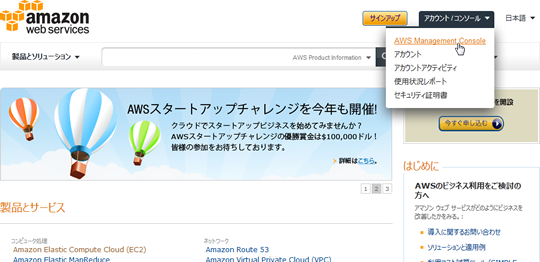
Note: 「アカウントアクティビティ」リンクから、約半日前時点の課金情報を確認できます。無料使用範囲を超えた分は料金を請求されますが、通常の利用範囲であれば、ほぼ無料を維持して試用できます。課金が発生する場合も、いきなり数百円、数千円の課金になり驚くといったことは無いはずですが、最初は半日に1回ほど、小まめに確認することをお勧めします。
メールアドレス(アカウント名)とパスワードを入力し、「Sign in using our secure server」ボタンをクリックします。
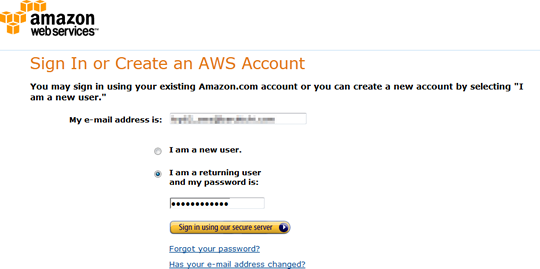
Amazon S3の画面が初期表示されています。今回はAmazon EC2を使いたいので「EC2」のタブをクリックします。
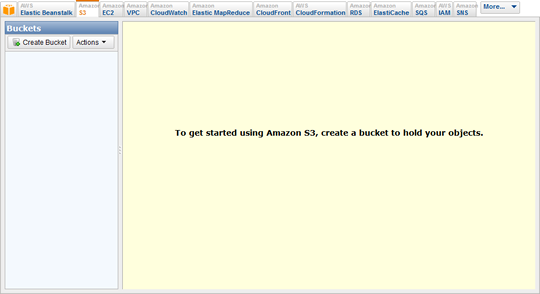
Amazon EC2のダッシュボードが表示されます。ここから仮想マシンのインスタンスを起動します。画面左上「Region」が「Asia Pacific (Tokyo)」であることを確認し、「Launch Instance」ボタンをクリックします。
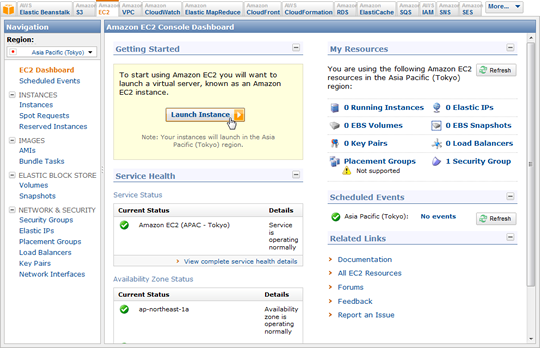
インスタンス作成ウィザードを選択します。慣れると「Quicklaunch」の方が速いですが、今回は「Classic Wizard」を使って進めます。
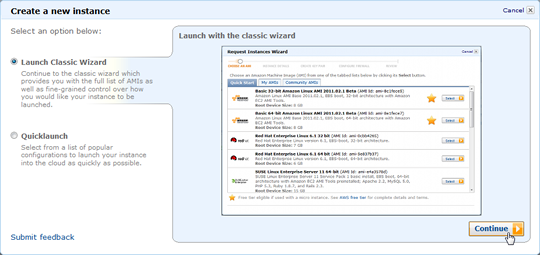
どのAMI(Amazon Machine Image)からインスタンスを作るか選択します。AMIは、環境構築済みのインスタンスのスナップショットを再利用できる(新たなインスタンスを起動可能な)状態で保存したものです。
今回はサイバーテックが公開するNeoCoreXMSインストール済みAMI(パブリックAMI)を元にインスタンスを作るので、「Community AMIs」タブをクリックしてAMIを検索します。
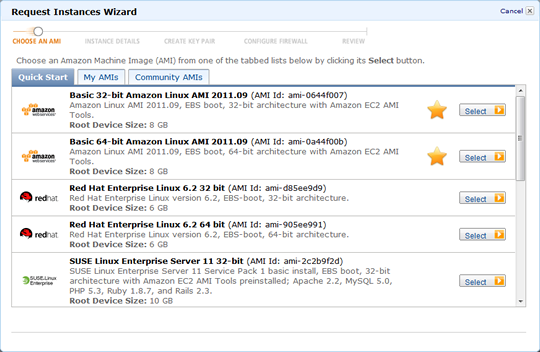
Note: NeoCoreインストール済みAMIは、Asia Pacific (Tokyo) リージョンにて公開しています。他のリージョンでは検索にヒットしません。
NeoCoreインストール済みAMI IDをテキストボックスに入力します。見つかったら、該当行の「Select」ボタンをクリックします。
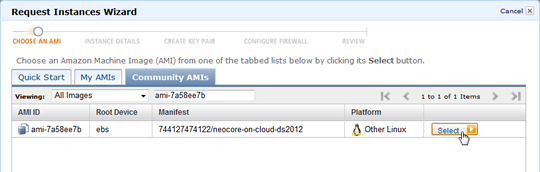
作成するインスタンス数を「1」、また無料使用範囲で利用するためインスタンスタイプを「Micro」に指定します。「Availability Zone」は、今回は「No Preference」のままで進めます。「Continue」ボタンをクリックします。
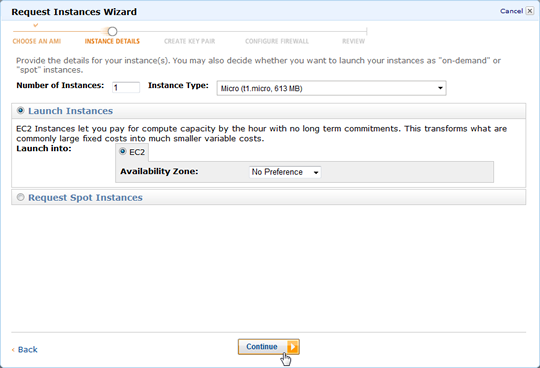
詳細オプションは全て初期表示値のままで問題ありません。「Continue」ボタンをクリックします。
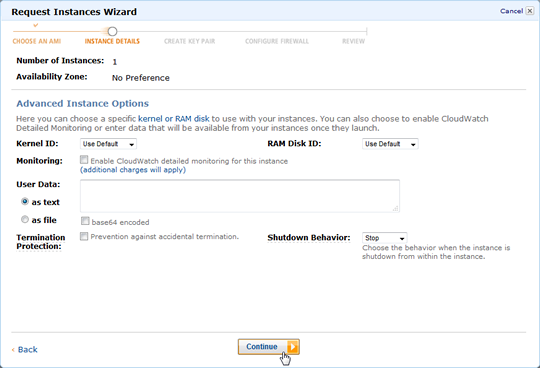
任意でインスタンスにタグ付けできます。メモなど必要に応じて情報を付加します。初期表示されている「Name」はインスタンス名になるため、値を指定しておくと後でインスタンスを識別しやすくなります。タグ情報はインスタンス作成後も変更可能です。
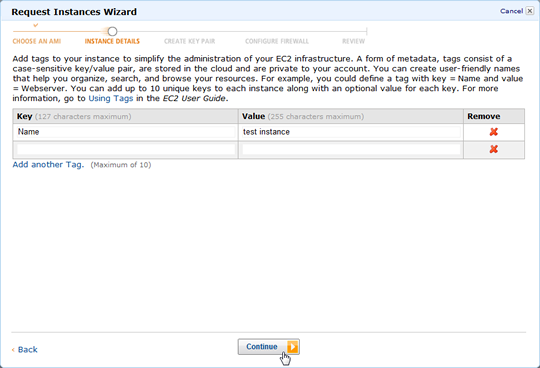
▲このページのTOPへ
Copyright (c) CyberTech corporation ltd. All ights Reserved. | サイバーテックについて | ご利用ガイド







